Configuration des services de messagerie (SMTP, IMAP et IMAPS) et restreindre l'accès à SMTP - Partie 7

- 1464
- 141
- Clara Nguyen
UN LFCE (Ingénieur certifié de la Fondation Linux ) est un professionnel qualifié qui possède les compétences pour installer, gérer et résoudre les services de réseau dans les systèmes Linux, et est en charge de la conception, de la mise en œuvre et de la maintenance continue de l'architecture du système et de l'administration des utilisateurs.
 Ingénieur certifié de la Fondation Linux - Partie 7
Ingénieur certifié de la Fondation Linux - Partie 7 Présentation du programme de certification de la Fondation Linux.
Dans un tutoriel précédent, nous avons discuté de la façon d'installer les composants nécessaires d'un service de messagerie. Si vous n'avez pas installé Postfix et Dovecot Pourtant, veuillez vous référer à la partie 1 de cette série pour les instructions avant de procéder.
Exigence
- Installez le serveur de messagerie postfix et Dovecot - partie 1
Dans cet article, je vais vous montrer comment configurer votre serveur de messagerie et comment effectuer les tâches suivantes:
- Configurer les alias e-mails
- Configurer un service IMAP et IMAPS
- Configurer un service SMTP
- Restreindre l'accès à un serveur SMTP
Note: Que notre configuration ne couvrira qu'un serveur de messagerie pour un réseau local où les machines appartiennent au même domaine. L'envoi de messages électroniques à d'autres domaines nécessite une configuration plus complexe, y compris les capacités de résolution de noms de domaine, qui est hors de portée de la certification LFCE.
Mais tout d'abord, commençons par quelques définitions.
Composants d'un processus d'envoi, de transport et de livraison de courrier
L'image suivante illustre le processus de transport par e-mail à partir de l'expéditeur jusqu'à ce que le message atteigne la boîte de réception du destinataire:
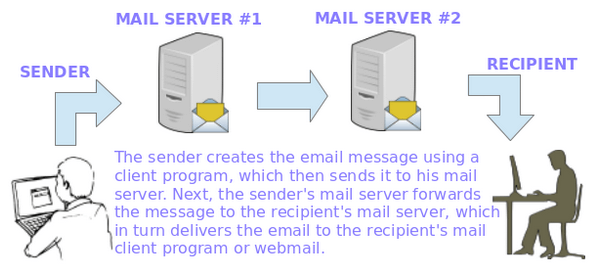 Processus de transport par e-mail
Processus de transport par e-mail Pour rendre cela possible, plusieurs choses se produisent dans les coulisses. Afin qu'un e-mail soit livré à partir d'une application client (comme Thunderbird, Outlook ou des services de la carte Web tels que Gmail ou Yahoo! Courrier) à son serveur de messagerie et de là vers le serveur de destination et enfin à son destinataire prévu, un service SMTP (simple protocole de transfert de courrier) doit être en place dans chaque serveur.
Lorsque vous parlez de services de messagerie, vous trouverez les termes suivants mentionnés très souvent:
Agent de transport de messages - MTA
MTA (court pour Poster ou Agent de transport de messages), AKA Mail Relay, est un logiciel qui est chargé de transférer les e-mails d'un serveur vers un client (et l'inverse également). Dans cette série, Postfix agit comme notre MTA.
Agent utilisateur de courrier - MUA
Mua, ou Envoyez-vous un agent utilisateur, est un programme informatique utilisé pour accéder et gérer les boîtes de réception des e-mails de l'utilisateur. Les exemples de MUAS incluent, mais sans s'y limiter, Thunderbird, Outlook et les interfaces Webmail telles que Gmail, Outlook.com, pour n'en nommer que quelques-uns. Dans cette série, nous utiliserons Thunderbird dans nos exemples.
Agent de livraison de courrier
MDA (court pour Message ou Agent de livraison de courrier) est la partie logicielle qui fournit réellement des e-mails aux boîtes de réception de l'utilisateur. Dans ce tutoriel, nous utiliserons Dovecot comme MDA. Dovecot gérera également l'authentification des utilisateurs.
Protocole de transfert de courrier simple - SMTP
Pour que ces composants puissent «parler"Les uns aux autres, ils doivent"parler" le même "langue»(Ou protocole), à savoir Smtp (Protocole de transfert de courrier simple) comme défini dans le RFC 2821. Très probablement, vous devrez vous référer à cette RFC lors de la configuration de votre environnement de serveur de messagerie.
D'autres protocoles que nous devons prendre en compte sont IMAP4 (Protocole d'accès aux messages Internet), qui permet de gérer les e-mails directement sur le serveur sans les télécharger sur le disque dur de notre client, et Pop3 (Protocole de bureau), qui permet de télécharger les messages et les dossiers sur l'ordinateur de l'utilisateur.
Notre environnement de test
Notre environnement de test est le suivant:
Configuration du serveur de messagerie
MAIL SERVER OS: Debian Wheezezy 7.5 Adresse IP: 192.168.0.15 Domaine local: exemple.com.ALIAT des alias utilisateur: [Protégé par e-mail] est aliasé à [Protégé par e-mail] et [Protégé par e-mail]
Configuration de la machine client
Mail Client OS: Ubuntu 12.04 Adresse IP: 192.168.0.103
Sur notre client, Nous avons configuré la résolution DNS élémentaire ajoutant la ligne suivante / etc / hôtes déposer.
192.168.0.15 Exemple.com.AR MailServer
Ajout d'e-mails d'e-mail
Par défaut, un message envoyé à un utilisateur spécifique doit être livré à cet utilisateur uniquement. Cependant, si vous souhaitez également le livrer à un groupe d'utilisateurs, ou à un autre utilisateur, vous pouvez créer un alias de courrier ou utiliser l'un des existants dans / etc / postfix / alias, Suivant cette syntaxe:
user1: user1, user2
Ainsi, les e-mails envoyés à User1 sera également livré à user2. Notez que si vous omettez le mot User1 après le côlon, comme dans
User1: User2
les messages envoyés à User1 ne sera envoyé qu'à user2, et non à User1.
Dans l'exemple ci-dessus, User1 et user2 devrait déjà exister sur le système. Vous voudrez peut-être vous référer à Partie 8 de la série LFCS si vous devez actualiser votre mémoire avant d'ajouter de nouveaux utilisateurs.
- Comment ajouter et gérer les utilisateurs / groupes dans Linux
- 15 commandes pour ajouter des utilisateurs dans Linux
Dans notre cas spécifique, nous utiliserons les alias suivants comme expliqué précédemment (ajouter la ligne suivante dans / etc / alias).
Sysadmin: Gacanepa, JDoe
Et exécutez la commande suivante pour créer ou actualiser la table de recherche des alias.
Postalias / etc / postfix / alias
Afin que les messages envoyés à [Protégé par e-mail] sera livré dans la boîte de réception des utilisateurs énumérés ci-dessus.
Configuration de Postfix - Le service SMTP
Le fichier de configuration principal pour Postfix est / etc / postfix / Main.cf. Il vous suffit de configurer quelques paramètres avant de pouvoir utiliser le service de messagerie. Cependant, vous devez vous familiariser avec les paramètres de configuration complets (qui peuvent être répertoriés avec homme 5 postconf) Afin de configurer un serveur de messagerie sécurisé et entièrement personnalisé.
Note: Que ce didacticiel est censé vous permettre de démarrer dans ce processus et ne représente pas un guide complet sur les services de messagerie avec Linux.
Ouvrir / etc / postfix / Main.cf Fixez avec votre choix d'éditeur et effectuez les modifications suivantes comme expliqué.
# vi / etc / postfix / Main.cf
1. myorigine Spécifie le domaine qui apparaît dans les messages envoyés à partir du serveur. Vous pouvez voir le / etc / nom Fichier utilisé avec ce paramètre. N'hésitez pas à le modifier si nécessaire.
Myorigin = / etc / nom
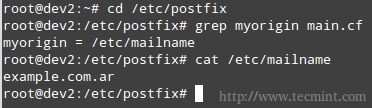 Configurer la myorigine
Configurer la myorigine Si la valeur ci-dessus est utilisée, les courriers seront envoyés comme [Protégé par e-mail], où l'utilisateur est l'utilisateur qui envoie le message.
2. ma destination Énumére quels domaines cette machine fournira des e-mails localement, au lieu de transmettre à une autre machine (agissant comme un système de relais). Les paramètres par défaut suffiront dans notre cas (assurez-vous de modifier le fichier en fonction de votre environnement).
 Configurer la mydestination
Configurer la mydestination Où le / etc / postfix / transport Le fichier définit la relation entre les domaines et le prochain serveur auquel les messages de messagerie doivent être transmis. Dans notre cas, comme nous ne livrerons des messages à notre réseau local uniquement (en contournant ainsi toute résolution DNS externe), la configuration suivante suffira.
exemple.com.AR local: .exemple.com.AR local:
Ensuite, nous devons convertir ce fichier texte brut en .db Format, qui crée la table de recherche que Postfix utilisera réellement pour savoir quoi faire avec le courrier entrant et sortant.
# postmap / etc / postfix / transport
Vous devrez vous rappeler de recréer ce tableau si vous ajoutez plus d'entrées au fichier texte correspondant.
3. myNetworks définit les réseaux autorisés postfix qui transmettra les messages de. La valeur par défaut, Subnet, indique que PostFix à transférer le courrier des clients SMTP dans les mêmes sous-réseaux IP que la machine locale uniquement.
myNetworks = sous-réseau
 Configurer MyNetworks
Configurer MyNetworks 4. relais_domains Spécifie les destinations auxquelles les e-mails doivent être envoyés à. Nous laisserons la valeur par défaut intacte, ce qui pointe vers la mydestation. N'oubliez pas que nous configurons un serveur de messagerie pour notre LAN.
relais_domains = $ myDestination
Notez que vous pouvez utiliser $ myDestination au lieu de répertorier le contenu réel.
 Configurer les domaines de relais
Configurer les domaines de relais 5. INET_INTERFACES Définit les interfaces réseau que le service de messagerie doit écouter. La valeur par défaut indique à PostFix d'utiliser toutes les interfaces réseau.
inet_interfaces = tout
 Configurer les interfaces réseau
Configurer les interfaces réseau 6. Enfin, boîte aux lettres_size_limit et message_size_limit sera utilisé pour définir la taille de la boîte aux lettres de chaque utilisateur et la taille maximale autorisée des messages individuels, respectivement, en octets.
Mailbox_Size_limit = 51200000 Message_Size_limit = 5120000
Restreindre l'accès au serveur SMTP
Le Postfix SMTP Le serveur peut appliquer certaines restrictions à chaque demande de connexion client. Tous les clients ne devraient pas être autorisés à s'identifier sur le serveur de messagerie en utilisant le SMTP Hélicoptère commande, et certainement pas tous ne devraient pas avoir accès pour envoyer ou recevoir des messages.
Pour mettre en œuvre ces restrictions, nous utiliserons les directives suivantes dans le principal.cf déposer. Bien qu'ils soient explicites, des commentaires ont été ajoutés à des fins de clarification.
# Exige qu'un client SMTP distant se présente avec la commande heLO ou EHLO avant d'envoyer la commande de messagerie ou d'autres commandes qui nécessitent une négociation EHLO. smtpd_helo_required = oui # Permettez la demande lorsque l'adresse IP du client correspond à toute adresse réseau ou réseau répertoriée dans $ myNetworks # Rejetez la demande lorsque la commande Client HELO et EHLO a une mauvaise syntaxe de nom d'hôte SMTPD_HELO_RESTRICTIONS = permis_mynetworks, rejection_invalid_helo_hostname # Rejeter la demande lorsque PostFix ne représente pas la destination finale de l'adresse de l'expéditeur SMTPD_SENDER_RESTRICTIONS = permis_mynetworks, reject_unknown_sender_domain # Rejeter la demande à moins que 1) Postfix agisse en tant que transfert de courrier ou 2) est la destination finale smtpd_recipent_restrictions = permis_mynetworks, reject_unauth_destination
La page postconf de configuration postfix peut être utile afin d'explorer davantage les options disponibles.
Configuration de Dovecot
Juste après l'installation de DoveCot, il prend en charge l'emploi à l'extérieur de la boîte pour le Pop3 et IMap protocoles, ainsi que leurs versions sécurisées, Pop3 et Imaps, respectivement.
Ajouter les lignes suivantes dans / etc / dovecot / confr.d / 10-mail.confli déposer.
#% u représente le compte d'utilisateur qui se connecte en # les boîtes aux lettres sont au format Mbox Mail_Location = Mbox: ~ / Mail: Boîte de réception = / var / Mail /% U # Répertoire appartenant au groupe de messagerie et au répertoire défini sur le groupe-wittable (mode = 0770, groupe = mail) # Vous devrez peut-être modifier ce paramètre si PostFix exécute un utilisateur / groupe différent sur votre système Mail_privileged_group = Mail
Si vous vérifiez votre répertoire domestique, vous remarquerez qu'il y a un sous-répertoire de courrier avec le contenu suivant.
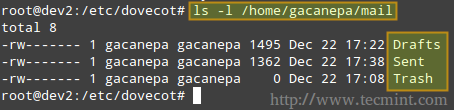 Configurer Dovecot
Configurer Dovecot Veuillez également noter que le / var / mail /% u Le fichier est l'endroit où les courriers de l'utilisateur sont stockés sur la plupart des systèmes.
Ajouter la directive suivante à / etc / dovecot / dovecot.confli (Notez que IMAP et POP3 impliquent également IMAPS et POP3).
protocoles = IMAP POP3
Et assurez-vous / etc / confr.D / 10-SSL.confli Comprend les lignes suivantes (sinon, ajoutez-les).
ssl_cert =Maintenant redémarrons Dovecot et vérifier qu'il écoute les ports liés à IMAP, IMAPS, POP3 et POP3S.
# netStat -npltu | grep dovecotVérifiez les ports d'écoute
Configurer un client de messagerie et envoyer / recevoir des e-mails
Sur notre ordinateur client, nous ouvrirons Tonnerre et cliquez sur Déposer → Nouveau → Compte de messagerie existant. Nous serons invités à saisir le nom du compte et l'adresse e-mail associée, ainsi que son mot de passe. Lorsque nous cliquez Continuer, Thunderbird essaiera ensuite de se connecter au serveur de messagerie afin de vérifier les paramètres.
Configurer le client du courrier
Répétez le processus ci-dessus pour le compte suivant ([Protégé par e-mail]) Et les deux boîtes de réception suivantes devraient apparaître dans le volet gauche de Thunderbird.
Boîte de réception du courrier utilisateur
Sur notre serveur, nous rédigerons un e-mail à sysadmin, qui est aliasé à jdoe et gacanepa.
Envoyer le courrier de la ligne de commande
Le journal des e-mails (/ var / log / courrier.enregistrer) semble indiquer que l'e-mail qui a été envoyé à sysadmin a été relayé à [Protégé par e-mail] et [Protégé par e-mail], Comme on peut le voir dans l'image suivante.
Vérifier la livraison de l'état du courrier
Nous pouvons vérifier si le courrier a été livré à notre client, où les comptes IMAP ont été configurés dans Thunderbird.
Vérifiez les e-mails
Enfin, essayons d'envoyer un message de [Protégé par e-mail] pour [Protégé par e-mail].
Envoyer un message à l'utilisateur
Dans l'examen, il vous sera demandé de travailler exclusivement avec des services publics de ligne de commandement. Cela signifie que vous ne pourrez pas installer une application client de bureau telle que Tonnerre, mais devra utiliser le courrier à la place. Nous avons utilisé Thunderbird dans ce chapitre à des fins d'illustration uniquement.
Conclusion
Dans cet article, nous avons expliqué comment mettre en place un IMap serveur de messagerie pour votre réseau local et comment restreindre l'accès Smtp serveur. Si vous rencontrez un problème lors de la mise en œuvre d'une configuration similaire dans votre environnement de test, vous voudrez consulter la documentation en ligne de Postfix et Dovecot (en particulier les pages sur les fichiers de configuration principaux, / etc / postfix / Main.cf et / etc / dovecot / dovecot.Conf, respectivement), mais en tout cas n'hésitez pas à me contacter en utilisant le formulaire de commentaire ci-dessous. Je serai plus que heureux de vous aider.
Devenir ingénieur certifié Linux
- « Un guide ultime pour configurer le serveur FTP pour permettre des connexions anonymes
- Implémentation de contrôle d'accès obligatoire avec selinux ou Apparmor à Linux »

